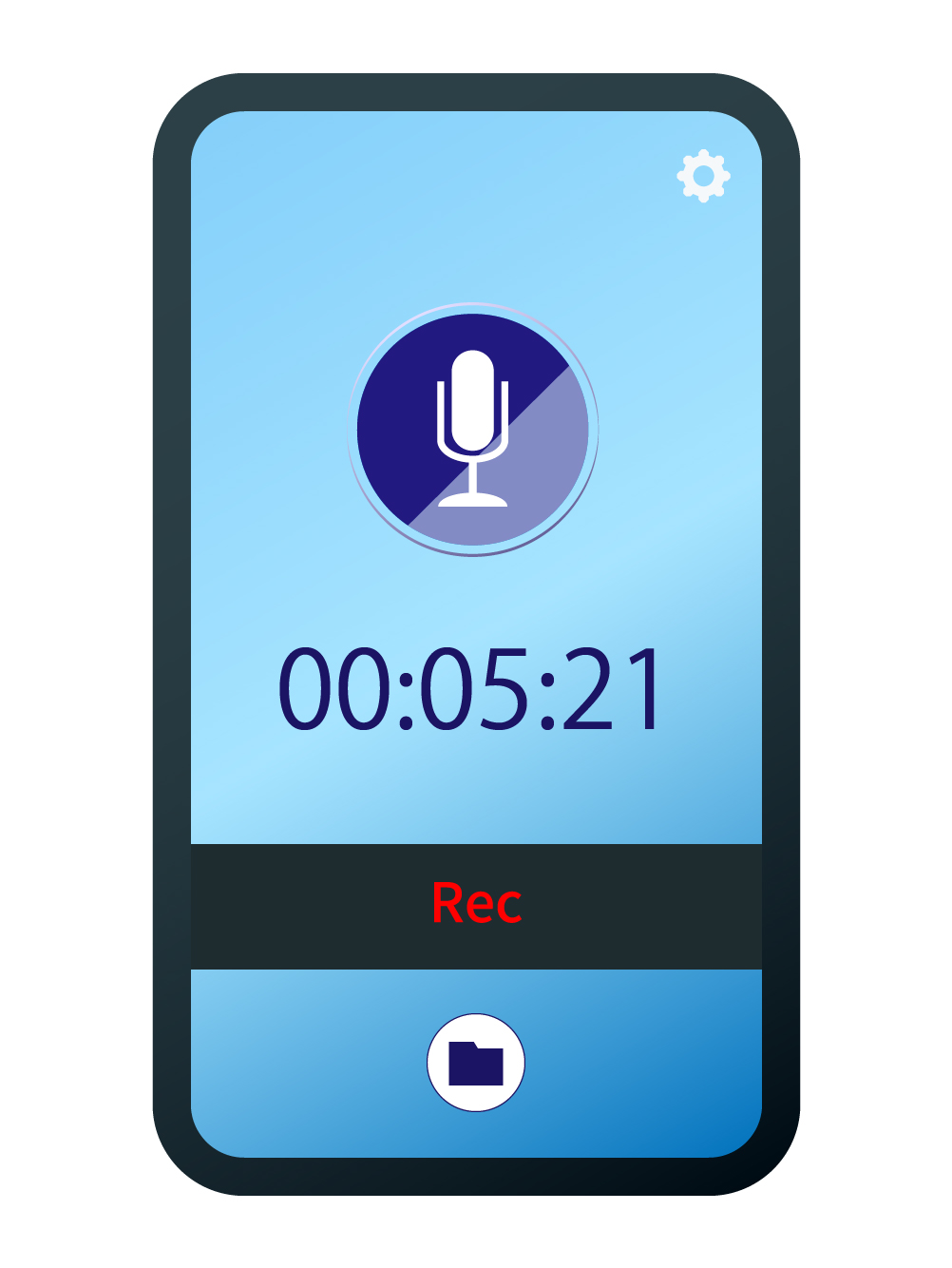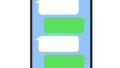Xperiaスマートフォンを手にした多くのユーザーが直面する意外な問題があります。それが「ボイスレコーダーアプリが見つからない」という状況です。会議の記録を取りたい時や、ふとしたアイデアを音声でメモしたい瞬間に、録音機能が見当たらないと困ってしまいますよね。
実は、Xperiaシリーズには標準でボイスレコーダーが搭載されていないモデルが存在します。しかし心配は無用です。適切な代替アプリを活用すれば、むしろ純正アプリ以上に便利な録音環境を構築できる可能性があります。
本記事では、Xperiaでボイスレコーダーが見つからない理由から、最適な代替アプリの選び方、トラブルシューティングまで、録音に関するあらゆる疑問を解決していきます。あなたの用途にぴったりな録音方法が必ず見つかるはずです。
Xperiaのボイスレコーダー問題を徹底解明!なぜ見つからないのか

「新しいXperiaを購入したばかりなのに、録音アプリがどこにもない」という困惑の声は、SNSやユーザーフォーラムで頻繁に目にします。実際のところ、お使いの機種やAndroid OSのバージョンによって、録音アプリの搭載状況は大きく異なります。
まずは冷静に、自分のスマートフォンにアプリが本当に存在しないのか、それとも単に見つけられないだけなのかを確認することから始めましょう。意外な場所に隠れているケースも少なくありません。
アプリの隠れ場所を徹底チェック!モデル別の搭載状況も解説
ホーム画面を何度スワイプしても録音アプリが見当たらない場合、アプリドロワー(アプリ一覧画面)を開いてみましょう。「ツール」「ユーティリティ」「便利ツール」といった名前のフォルダを探してみてください。録音機能は単独のアプリとしてではなく、これらのフォルダ内にひっそりと収納されているケースがよくあります。
それでも見つからない場合は、Androidの設定メニューから「アプリと通知」または「アプリケーション管理」を選択し、インストール済みアプリの完全なリストを表示させてみましょう。システムアプリを含むすべてのアプリが表示されるため、もし録音関連のアプリが存在すれば、ここで発見できるはずです。
残念ながら、最近リリースされたXperiaの多くのモデルでは、標準の録音アプリが搭載されていないのが現実です。特に2020年以降に発売された機種では、その傾向が顕著になっています。お使いの機種の仕様については、ソニーの公式ウェブサイトや付属の取扱説明書で詳細を確認することをおすすめします。
なぜ標準アプリが消えた?最新Xperiaの設計思想を読み解く
過去のXperiaシリーズには、ソニー独自の「音声レコーダー」や「ボイスレコーダー」といったアプリが標準装備されていました。古いモデルをお使いだった方にとっては、新機種でこの機能が見当たらないことに違和感を覚えるのも無理はありません。
近年のスマートフォン業界では、Googleが提供するサービスやサードパーティ製アプリの活用が主流となっています。メーカー独自のアプリを減らすことで、OSアップデートの迅速化やストレージ容量の節約といったメリットが生まれるため、多くのメーカーがこの方向にシフトしています。
Xperia 1シリーズやXperia 5シリーズといった最新フラグシップモデルでは、カメラ機能の強化、オーディオ品質の向上、ゲーミング体験の最適化といった分野に開発リソースが集中投下されています。録音機能については、ユーザーが自由に選択できる優秀なサードパーティアプリが豊富に存在することから、標準搭載の必要性が低いと判断されたようです。
今すぐ録音したい!即座に使える代替手段を紹介
残念ながら、XperiaではGoogle Pixel向けの純正録音アプリ「Recorder」は基本的に利用できません。代わりに、Google Playストアで配信されている豊富な録音アプリから選択する必要があります。
人気の高い選択肢として「Smart Recorder」「ASR Voice Recorder」「Easy Voice Recorder」といったアプリが挙げられます。これらは無料で利用でき、基本的な録音機能は十分に備えています。
もし過去に標準アプリを使用していて、何らかの理由で削除してしまった場合、Google Playストアの「マイアプリ&ゲーム」セクションから再インストールできる可能性があります。ライブラリ内を確認してみる価値はあるでしょう。
インターネット上では、古いXperiaの録音アプリのAPKファイルを配布しているサイトも存在しますが、セキュリティリスクを考慮すると推奨できません。不正なコードが含まれている可能性や、最新のAndroid OSとの互換性問題も懸念されます。信頼できるアプリストアから正規のアプリをダウンロードすることが、安全で確実な選択です。
最強の代替アプリを発見!あなたに最適な録音アプリの選び方
標準アプリがなくても落胆する必要はありません。むしろ、現在のアプリ市場には純正アプリを凌駕する高機能な録音アプリが多数存在しています。選択肢が豊富だからこそ、自分のニーズに完璧にマッチするアプリを見つけることができるのです。
人気録音アプリを徹底比較!無料版と有料版の違いも解説
市場で高い評価を得ている録音アプリには、それぞれ独自の強みがあります。無料アプリの代表格である「Smart Recorder」は、シンプルなインターフェースと安定した動作で初心者に最適です。録音ボタンを押すだけで即座に録音が開始され、複雑な設定に悩む必要がありません。
「ASR Voice Recorder」は無料版でも多彩な機能を提供しており、有料版にアップグレードすることで広告を非表示にし、クラウドストレージとの自動同期機能を利用できます。長時間の会議録音や大量のファイル管理が必要な方に適しています。
有料アプリの「Hi-Q MP3 Recorder」は、音質にこだわるユーザーから絶大な支持を得ています。最大320kbpsのビットレートでの録音が可能で、音楽や楽器の練習記録にも最適です。
| アプリ名 | 料金体系 | 主な特徴 |
|---|---|---|
| Smart Recorder | 完全無料 | 直感的操作、バックグラウンド録音対応 |
| ASR Voice Recorder | 基本無料/プロ版あり | クラウド連携、多形式対応、スケジュール録音 |
| Hi-Q MP3 Recorder | 有料 | 最高音質、詳細な音声設定、ウィジェット対応 |
| Easy Voice Recorder | 基本無料/プロ版あり | シンプルUI、ステレオ録音、無制限録音時間 |
機能で選ぶ!録音品質・編集・文字起こしまで完全ガイド
現代の録音アプリは単に音を記録するだけでなく、多様な付加機能を提供しています。録音後の編集機能では、不要な部分のカット、複数ファイルの結合、音量調整などが可能です。ノイズリダクション機能を搭載したアプリなら、騒がしい環境での録音も聞き取りやすく処理できます。
ビジネスシーンで活躍する文字起こし機能は、会議やインタビューの内容を自動的にテキスト化してくれます。「Otter」や「Notta」といった専門アプリは、高精度な音声認識エンジンを搭載しており、議事録作成の時間を大幅に短縮できます。
音楽制作や楽器練習に使用する場合は、メトロノーム機能やチューナー機能を備えたアプリが便利です。録音しながらテンポを確認したり、音程のずれをチェックしたりできます。
用途を明確にすることで、必要な機能を絞り込み、最適なアプリ選びが可能になります。すべての機能を求めるのではなく、自分にとって本当に必要な機能を優先することが、使いやすいアプリと出会う秘訣です。
安全第一!Google Playからの正しいインストール手順
アプリのインストールは必ずGoogle Playストアから行いましょう。公式ストアを利用することで、Googleのセキュリティチェックを通過したアプリのみをインストールできます。
インストール前には、アプリの評価とレビュー数を確認することが大切です。星4つ以上の評価で、レビュー数が1万件を超えているアプリは信頼性が高いと判断できます。最新のレビューも読んで、現在のバージョンに問題がないか確認しましょう。
アプリの更新頻度も判断材料の一つです。定期的にアップデートされているアプリは、開発者が積極的にメンテナンスを行っている証拠です。最終更新日が1年以上前のアプリは、最新のAndroid OSとの互換性問題が発生する可能性があります。
権限の要求内容も慎重にチェックしてください。録音アプリがマイクとストレージへのアクセスを求めるのは当然ですが、連絡先や位置情報など、録音と関係のない権限を要求するアプリは避けた方が賢明です。
録音できない!よくあるトラブルと解決法を完全網羅
せっかくアプリをインストールしたのに、録音ボタンを押してもエラーが表示される、録音したはずのファイルが保存されていない、といったトラブルに遭遇することがあります。これらの問題の多くは、設定の見直しで解決可能です。
録音失敗の主な原因を特定!アプリが動かない理由を解明
録音が開始されない最も一般的な原因は、アプリに対するマイク使用権限が付与されていないことです。Androidのセキュリティ強化により、アプリがマイクやカメラなどのセンサーにアクセスするには、ユーザーの明示的な許可が必要になっています。
ストレージの空き容量不足も頻繁に発生する問題です。特に高音質で長時間録音する場合、想像以上に大きなファイルサイズになります。1時間の高音質録音で100MB以上になることも珍しくありません。
他のアプリがマイクを占有している場合も録音できません。ビデオ通話アプリやボイスチャットアプリがバックグラウンドで動作していると、マイクリソースの競合が発生します。録音前にはこれらのアプリを完全に終了させることが必要です。
設定を見直そう!権限・ストレージ・システム設定の確認方法
マイク権限の確認と設定は、「設定」→「アプリと通知」→「録音アプリ名」→「権限」の順に進みます。ここで「マイク」と「ストレージ」の両方がオンになっていることを確認してください。Android 10以降では、「常に許可」「アプリの使用中のみ許可」といった細かい設定も可能です。
ストレージ容量を確保するには、「設定」→「ストレージ」から不要なファイルを削除します。キャッシュデータの削除、使わないアプリのアンインストール、古い写真や動画の整理などが効果的です。最低でも1GB以上の空き容量を確保しておくと、録音時のトラブルを避けられます。
省電力モードやバッテリー最適化機能が録音アプリの動作を制限している場合もあります。「設定」→「バッテリー」→「バッテリー最適化」から、録音アプリを最適化の対象外に設定しましょう。これにより、バックグラウンドでの安定した録音が可能になります。
それでも問題が解決しない場合は、スマートフォン本体の再起動を試してみてください。一時的なシステムの不具合が原因の場合、再起動により正常に動作するようになることがよくあります。
データ管理の極意!保存場所の確認からバックアップまで
録音データの保存場所はアプリによって異なりますが、多くの場合、内部ストレージの「Recordings」「Voice Recorder」「Audio」といったフォルダに保存されます。ファイルマネージャーアプリを使用して、これらのフォルダを確認してみましょう。
一部のアプリでは、アプリ専用の領域にデータを保存するため、ファイルマネージャーからは直接アクセスできない場合があります。その場合は、アプリ内の「録音リスト」や「ライブラリ」機能から確認する必要があります。
大切な録音データを失わないために、定期的なバックアップは欠かせません。Google DriveやDropboxなどのクラウドストレージサービスを活用すれば、自動的にバックアップを作成できます。多くの録音アプリがクラウド連携機能を提供しているので、初期設定時に有効化しておくことをおすすめします。
ローカルバックアップも併用すると、より安全です。定期的にPCに接続してファイルをコピーしたり、SDカードに保存したりすることで、万が一の事態に備えられます。特に仕事で使用する録音データは、複数の場所にバックアップを取ることが鉄則です。
シーン別活用術!録音を最大限に活用するためのテクニック

ボイスレコーダーの活用範囲は想像以上に広く、工夫次第で日常生活や仕事の効率を大きく向上させることができます。ただし、使用する場面によっては配慮すべき点もあります。
ビジネスからプライベートまで!効果的な録音方法とコツ
会議での録音は、議事録作成の負担を軽減し、発言内容を正確に記録するために欠かせないツールです。録音を開始する前に、必ず参加者全員に録音の許可を得ることがマナーです。「議事録作成のために録音させていただいてもよろしいでしょうか」と一言断りを入れるだけで、トラブルを避けられます。
録音品質を向上させるには、スマートフォンの配置が鍵となります。会議テーブルの中央に置き、マイク部分を上向きにすることで、参加者全員の声を均等に拾えます。ケースを外すことで、マイクの感度が向上する場合もあります。
個人的な音声メモとして活用する際は、周囲の騒音が少ない環境を選ぶことで、後から聞き返しやすい録音になります。車の中での録音は意外と雑音が多いため、停車中に録音することをおすすめします。歩きながらの録音も風切り音が入りやすいので、立ち止まって録音する方が良質な音声を残せます。
語学学習での活用も効果的です。自分の発音を録音して聞き返すことで、客観的に発音の癖や改善点を把握できます。ネイティブスピーカーの音声と比較することで、より正確な発音習得が可能になります。
通話録音の注意点!法的リスクとプライバシーを守る方法
通話録音については、各国の法律が異なるため慎重な対応が求められます。日本国内では、自分が当事者として参加している通話を録音すること自体は違法ではありません。ただし、録音した内容を相手の許可なく第三者に公開したり、悪意を持って利用したりすると、プライバシー侵害や名誉毀損に該当する可能性があります。
ビジネスでの通話録音は、トラブル防止や品質向上の観点から有用ですが、事前に相手の同意を得ることが基本です。「品質向上のため、通話を録音させていただく場合があります」といったアナウンスを行う企業が多いのも、法的リスクを回避するためです。
個人間の通話録音では、相手との信頼関係を損なわないよう配慮が必要です。録音の目的を明確にし、必要に応じて相手に説明することで、誤解やトラブルを防げます。録音データは厳重に管理し、不要になったら速やかに削除することも大切です。
録音データの賢い管理術!容量節約と安全な保管方法
長時間の録音や高音質設定での録音は、ストレージ容量を圧迫します。定期的なデータ整理が欠かせません。聞き返す必要のない録音は速やかに削除し、保存が必要なものは圧縮形式に変換することで容量を節約できます。
ファイル名の付け方も工夫が必要です。「2024年10月4日_営業会議」のように、日付と内容を含めた分かりやすい名前を付けることで、後から必要なファイルを素早く見つけられます。多くの録音アプリがファイル名の自動生成機能を提供していますが、手動で編集することをおすすめします。
機密性の高い録音データは、暗号化して保存することが望ましいです。パスワード付きのZIPファイルにしたり、暗号化機能を持つクラウドストレージを利用したりすることで、万が一の漏洩リスクを最小限に抑えられます。
定期的なデータの棚卸しも実施しましょう。3ヶ月や半年といった期間を決めて、古いデータの必要性を再評価します。不要なデータを削除することで、ストレージ容量を確保できるだけでなく、本当に必要なデータの管理も容易になります。
Xperiaユーザーの生の声!実体験から学ぶ録音アプリ活用術
実際にXperiaを使用しているユーザーの体験談や評価は、これから録音環境を整える方にとって貴重な情報源となります。成功事例や失敗談から、実践的なノウハウを学びましょう。
最新モデルユーザーの本音!Xperia 1・5シリーズの実態
Xperia 1シリーズを使用しているビジネスパーソンからは、「最初は標準アプリがなくて戸惑ったが、サードパーティアプリの方が機能が豊富で使いやすい」という声が多く寄せられています。特に文字起こし機能や自動タグ付け機能など、純正アプリにはなかった便利な機能を評価する意見が目立ちます。
Xperia 5シリーズのユーザーからは、「コンパクトなボディで持ち運びやすく、録音デバイスとして優秀」という評価が聞かれます。高性能なマイクとノイズキャンセリング機能により、騒がしい環境でもクリアな録音が可能だと好評です。
「以前使っていたXperiaには標準アプリがあったのに、なぜ最新モデルでは削除されたのか理解に苦しむ」という不満の声も少なくありません。特に機械に詳しくないユーザーにとって、アプリを探してインストールする手間は負担に感じられるようです。
トラブル克服体験談!先輩ユーザーが教える解決のヒント
「録音ボタンを押してもエラーが出て困っていたが、マイク権限の設定を見直したら解決した」という体験は非常に多く報告されています。Android OSのアップデート後に権限設定がリセットされることがあるため、定期的な確認が必要です。
「大切な会議の録音データが消えてしまい焦ったが、Googleドライブの自動バックアップのおかげで復旧できた」という事例も参考になります。クラウドバックアップの設定は、初回利用時に必ず行っておくべきです。
「複数の録音アプリを試した結果、用途によって使い分けるのが最も効率的だと気づいた」という意見も興味深いです。会議用、音楽用、メモ用など、それぞれに特化したアプリを使い分けることで、より快適な録音環境を構築できます。
未来への展望!OSアップデートと録音技術の進化
Android OSの進化に伴い、録音機能も着実に向上しています。AIを活用した自動文字起こし精度の向上、リアルタイム翻訳機能の実装、話者識別機能の高度化など、今後も様々な革新が期待されます。
Googleは音声認識技術に多大な投資を行っており、今後は標準的な録音アプリよりも、AIを活用した高機能アプリが主流になると予測されます。Xperiaが独自の録音アプリを再び標準搭載する可能性は低いものの、サードパーティアプリの選択肢が増えることで、ユーザーにとってはむしろメリットが大きくなるでしょう。
5G通信の普及により、クラウドベースの録音サービスも発展が見込まれます。録音と同時にクラウドへアップロードし、どこからでもアクセスできる環境が当たり前になる日も近いでしょう。
ユーザーとして心がけるべきは、新しい技術やアプリの動向を把握しつつ、自分のニーズに最も適したソリューションを選択することです。定期的なアプリの見直しとバックアップ体制の確立により、どんな変化にも対応できる柔軟な録音環境を維持できます。
最後に
Xperiaシリーズに標準のボイスレコーダーアプリが搭載されていないことは、初めて気づいた時には驚きや不便を感じるかもしれません。しかし、本記事で解説してきたように、これは決して大きな問題ではありません。
現在のアプリ市場には、純正アプリを上回る機能と使いやすさを備えた優秀な録音アプリが数多く存在します。Smart RecorderやASR Voice Recorderといった定番アプリから、専門的な用途に特化したアプリまで、選択肢は豊富です。自分の用途と好みに合わせて最適なアプリを選択することで、むしろ純正アプリ以上に快適な録音環境を構築できます。
録音できないトラブルに遭遇した際は、まずマイク権限とストレージ容量を確認しましょう。多くの問題はこれらの基本的な設定の見直しで解決します。それでも改善しない場合は、アプリの再インストールや端末の再起動を試してみてください。
ビジネスシーンでの会議録音、プライベートでの音声メモ、語学学習での発音練習など、録音機能の活用範囲は無限大です。ただし、通話録音などでは法的・倫理的な配慮が必要になる場面もあります。相手の同意を得ることや、プライバシーへの配慮を忘れずに、責任を持って録音機能を活用しましょう。
録音データの管理も忘れてはいけません。定期的なバックアップ、不要データの削除、機密情報の暗号化など、適切なデータ管理により、大切な録音を確実に保護できます。クラウドストレージの活用は、データ保護と利便性の両立を実現する最良の方法の一つです。
テクノロジーの進化により、録音機能は今後もさらなる発展が期待されます。AI技術の活用による高精度な文字起こし、リアルタイム翻訳、自動要約機能など、録音の可能性は広がり続けています。Xperiaユーザーとして、これらの新技術を積極的に取り入れながら、自分にとって最適な録音環境を追求していくことが、充実した録音ライフへの近道となるでしょう。
標準アプリがないことを嘆くのではなく、豊富な選択肢から自分に最適なソリューションを選べることをチャンスと捉え、Xperiaで理想的な録音環境を実現してください。適切なアプリ選びと基本的な設定の理解により、誰もが簡単に高品質な録音を楽しめるようになります。